如何解决鼠标突然不动的问题(鼠标突然不动怎么办?解决方法大揭秘!)
![]() 游客
2025-04-16 11:15
200
游客
2025-04-16 11:15
200
在使用电脑的过程中,我们经常会遇到鼠标突然不动的情况,这不仅会影响我们的工作效率,还会给我们带来很多困扰。当鼠标突然不动时,我们应该如何解决呢?本文将为您详细介绍一些解决方法。

标题和
1.检查鼠标连接线是否松动
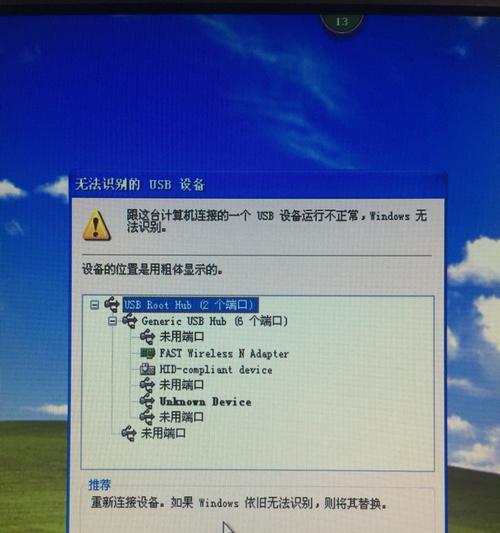
检查鼠标连接线是否与电脑连接紧密,若有松动,重新插拔一次。
2.清理鼠标底部的灰尘
长时间使用鼠标,底部可能会积累一些灰尘,使用干净的纸巾或棉签清理鼠标底部。
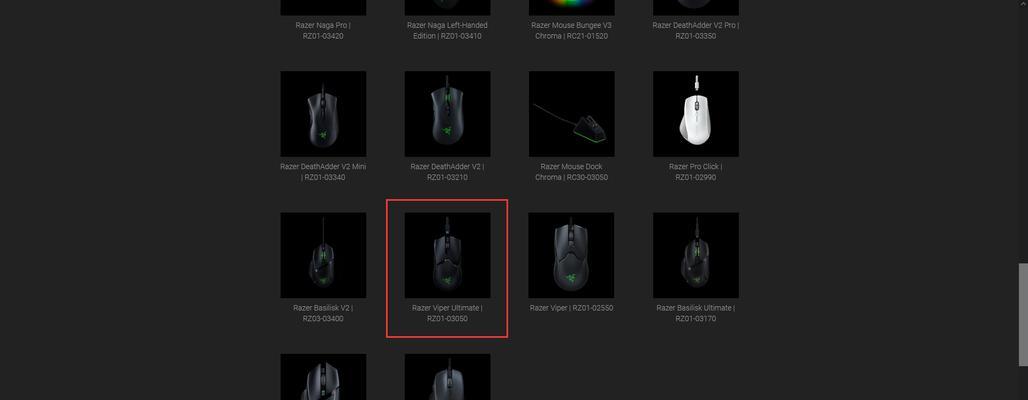
3.更换电池
如果您使用的是无线鼠标,可能是电池电量不足导致鼠标无法工作,及时更换电池。
4.检查驱动程序是否正常
检查电脑的设备管理器中鼠标驱动程序是否正常,如果不正常,可以尝试重新安装驱动程序。
5.重启电脑
有时候,电脑系统出现异常会导致鼠标不动,可以尝试重启电脑,看是否能够解决问题。
6.检查鼠标的工作状态
进入鼠标设置界面,检查鼠标的工作状态是否正常,如是否处于禁用状态等。
7.用其他电脑测试鼠标
将鼠标插入其他电脑,测试鼠标是否能够正常工作,以确定是鼠标本身的问题还是电脑的问题。
8.检查电脑USB接口是否正常
检查电脑的USB接口是否损坏或者松动,如果有问题可以更换其他USB接口。
9.更新操作系统
有时候操作系统的更新也会对鼠标的正常工作产生影响,及时更新操作系统以获取最新的修复补丁。
10.关闭其他可能影响鼠标的程序
关闭其他占用大量CPU资源的程序,以保证鼠标能够正常运作。
11.检查防病毒软件设置
防病毒软件可能会误将鼠标驱动程序当成恶意软件,导致鼠标无法正常工作,检查设置并排除问题。
12.清除系统垃圾文件
清除系统垃圾文件可以提高电脑的运行效率,减少鼠标卡顿的情况。
13.检查操作系统的兼容性
有些老旧的操作系统可能不兼容一些新的鼠标设备,检查一下操作系统的兼容性并做相应调整。
14.修复或重装操作系统
如果以上方法都无法解决鼠标不动的问题,可以尝试修复或重装操作系统,以解决可能存在的系统故障。
15.寻求专业技术支持
如果您尝试了以上方法仍然无法解决问题,建议寻求专业技术支持,让专业人士来帮助您解决鼠标不动的问题。
当鼠标突然不动时,我们可以从检查连接线、清理鼠标、更换电池等方面入手。如果问题依然存在,可以尝试检查驱动程序、重启电脑以及检查USB接口等。若仍无法解决,可进行操作系统的更新、关闭其他可能影响鼠标的程序,甚至考虑清除垃圾文件或修复操作系统。若所有方法都无效,寻求专业技术支持是最好的选择。通过以上方法,我们可以有效解决鼠标突然不动的问题,保证工作效率和使用体验。
转载请注明来自数码俱乐部,本文标题:《如何解决鼠标突然不动的问题(鼠标突然不动怎么办?解决方法大揭秘!)》
标签:鼠标
- 最近发表
-
- 如何恢复电脑中的隐藏文件夹(解密隐藏文件夹的简单方法,让你轻松找回丢失的文件)
- 手机硬盘芯片数据读取的原理与方法(解密手机硬盘芯片的数据保护机制及技术挑战)
- 苹果11激活步骤教程(苹果11激活步骤详解,教您如何快速激活您的新手机)
- 免费英语翻译器软件推荐(提升翻译效率的免费工具大)
- 如何投稿自己的文章?(注意事项、步骤与技巧)
- 用U盘制作电脑系统教程(简易步骤,快速安装)
- 使用U盘安装Windows10系统的详细教程(一步步教你如何以U盘启动安装Windows10系统)
- 小米手机开不了机连电脑,小米手机无法开机?电脑助力排查故障
- 使用SSD笔记本安装Win7系统教程(简单易懂的步骤和注意事项)
- 戴尔电脑非常烫开不了机,探究故障原因及解决方案
- 标签列表

